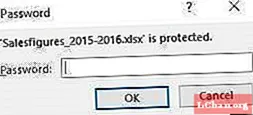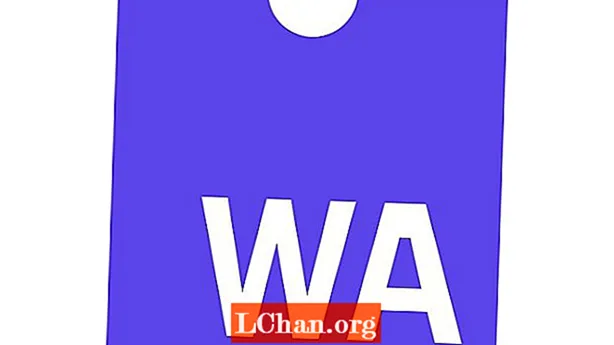Содержание
- Часть 1. Как открыть Excel с паролем
- Часть 2. Как открыть файл Excel без пароля
- Бонусный совет: как найти забытый пароль к файлу Excel?
- Резюме
Microsoft Excel широко используется в отрасли. Люди часто пытаются зашифровать файл Excel паролем. И, очевидно, им нужно пароль для открытия файла Excel. Люди обычно защищают свои файлы паролем, чтобы защитить свои данные от известных злоумышленников в кибер-мире. И, следовательно, число пользователей, использующих пароль для защиты своих файлов, растет с каждым днем. Если не получается открыть файл Excel - возможно, он защищен паролем. Сегодня мы рассмотрим, как открыть файл Excel с паролем или без него. Начнем.
Есть только два способа удалить пароль, чтобы открыть файл Excel: с паролем и без пароля. Давайте посмотрим, как открыть файл Excel с паролем и без пароля.
Часть 1. Как открыть Excel с паролем
Если у вас есть файл Excel, защищенный паролем, то открыть файл так же просто, как и звучит (если у вас есть пароль).
Просто следуйте инструкциям ниже, чтобы узнать, как открыть Excel с паролем.
Шаг 1: Откройте нужный файл. Это можно сделать разными способами. Вы можете просто дважды щелкнуть файл, чтобы открыть его. Или вы можете щелкнуть файл правой кнопкой мыши и нажать «Открыть». Вы также можете открыть файл через командную строку, указав конкретные указания.
Шаг 2: Следующим и последним шагом, очевидно, будет ввод пароля. Если вы попытаетесь открыть файл, защищенный паролем, вы увидите следующее всплывающее окно с просьбой ввести пароль. Этот метод одинаков для всех типов файлов Excel, таких как Excel 2003, Excel 2013 и Excel 2016.
Часть 2. Как открыть файл Excel без пароля
В большинстве случаев пользователи беспокоятся об открытии защищенного паролем файла Excel, если у них нет пароля или если они забыли его. Вот шаги, которые вам необходимо выполнить, если вы хотите удалить пароль для открытия файла Excel.
Шаг 1. Откройте необходимый файл Excel. Теперь используйте сочетание клавиш Alt + F11, чтобы открыть окно VBA. Как только появится окно VBA, щелкните вкладку «Вставить» вверху.

Шаг 2: Теперь на вкладке «Вставка» вам нужно будет выбрать параметр «Модуль», чтобы продолжить. Теперь скопируйте и вставьте следующий код в окно General:
Дополнительный взломщик паролей ()
'Нарушает защиту рабочего листа паролем.
Dim i как целое число, j как целое число, k как целое число
Dim l как целое, m как целое, n как целое
Dim i1 как целое, i2 как целое, i3 как целое
Dim i4 как целое, i5 как целое, i6 как целое
При ошибке Возобновить Далее
Для i = 65–66: Для j = 65–66: Для k = 65–66
Для l = 65–66: Для m = 65–66: Для i1 = 65–66
Для i2 = 65–66: для i3 = 65–66: для i4 = 65–66
Для i5 = 65–66: для i6 = 65–66: для n = 32–126
ActiveSheet.Unprotect Chr (i) & Chr (j) & Chr (k) & _ Chr (l) & Chr (m) & Chr (i1) & Chr (i2) & Chr (i3) & _ Chr (i4) & Chr (i5) и Chr (i6) и Chr (n)
Если ActiveSheet.ProtectContents = False, то
MsgBox "Один используемый пароль:" & Chr (i) & Chr (j) & _ Chr (k) & Chr (l) & Chr (m) & Chr (i1) & Chr (i2) & _ Chr (i3) & Chr (i4) и Chr (i5) и Chr (i6) и Chr (n) Exit Sub
Конец, если
Следующий: следующий: следующий: следующий: следующий: следующий
Следующий: следующий: следующий: следующий: следующий: следующий
Конец подписки

Шаг 3: Нажмите F5, чтобы запустить код. Появится новое всплывающее окно. Щелкните ОК, чтобы закрыть его. Ваша работа сделана, и пароль удален. Этот метод одинаков для всех типов файлов Excel, таких как Excel 2003, Excel 2013 и Excel 2016.
Бонусный совет: как найти забытый пароль к файлу Excel?
Если вы чувствуете, что описанный выше метод сбивает с толку или что вы не можете выполнить шаги по снятию защиты с файла Excel без пароля, вы всегда можете положиться на PassFab для Excel. Этот инструмент поможет вам удалить пароль в кратчайшие сроки и слишком легко.
Чтобы использовать инструмент, выполните следующие действия:
Шаг 1: Откройте PassFab Excel Password Recovery и импортируйте файл, нажав кнопку «Добавить».

Шаг 2: Выберите тип атаки, которую вы хотите провести для своего файла, и настройте параметры этой атаки. Теперь нажмите Пуск.

Шаг 3. Инструмент проведет процесс и предоставит вам пароль для снятия защиты с файла.
Резюме
Короче говоря, вы только что узнали, как получить пароль Excel, чтобы открыть его. Вы только что видели, как открыть файл Excel, защищенный паролем. Надеемся, что в этой статье будет дан ответ на все ваши вопросы. Также совершенно безопасно и профессионально использовать этот инструмент восстановления пароля Excel от PassFab, если вам нужно получить пароль без каких-либо проблем. В конце концов, поделитесь с нами своим мнением о вышеупомянутой статье. Вы можете сделать это, оставив нам отзыв в комментариях ниже.